アプリのコピーから作成
作成済みのアプリを複製して、新しいアプリを作成する方法を説明します。
複製する内容にレコードデータを含めるか否かで操作が異なります。
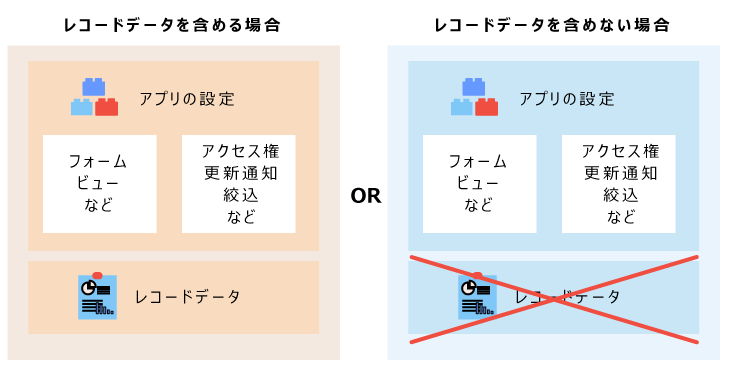
レコードデータを含める場合
コピー元のレコードデータを含める場合、コピー元のアプリと同じアプリを複製できます。
ただし、コピー元のアプリのデータによっては、複製されないアプリの設定があります。
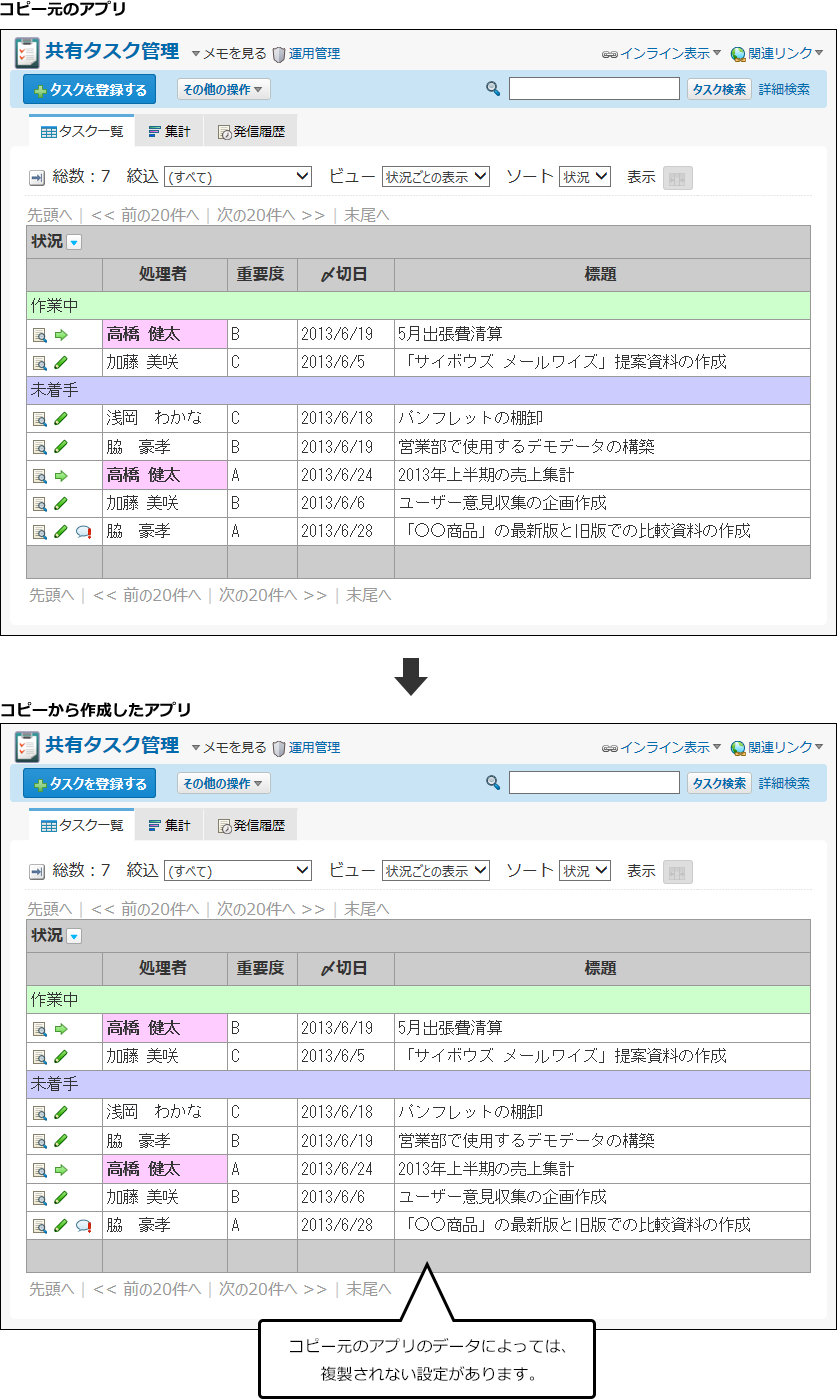
作業の流れを説明します。
完了したStepのチェックボックスを選択すると、チェックシートとして利用できます。
Steps:
コピーするアプリのデータをDBMファイルに書き出します。
詳細は、DBMファイルへのアプリデータの書き出しを参照してください。
DBMファイルを読み込む際の注意事項を確認します。
詳細は、操作の前に確認することを参照してください。
カスタムアプリのフォルダから、アプリの複製先のフォルダを選択します。
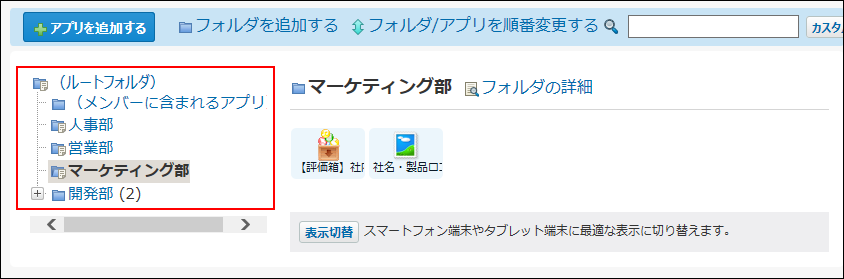
Step 3のフォルダ上で、Step 1のDBMファイルを読み込みます。
詳細は、DBMファイルを読み込む方法を参照してください。
必要に応じて、アプリの名前やアプリの設定を変更します。
複製したアプリでは、運用管理者が「全員」に設定されています。不正な設定変更やデータの書き出しを防ぐため、運用管理者の変更を推奨します。
詳細は、次のページを参照してください。
アプリの運用管理者の変更
アプリ名に数字が表示されるときは
カスタムアプリの設定
詳細は、次のページを参照してください。
アプリの運用管理者の変更
アプリ名に数字が表示されるときは
カスタムアプリの設定
レコードデータを含めない場合
コピー元のレコードデータを含めない場合、コピー元のアプリの、アプリの設定だけを複製できます。
ただし、次のアプリの設定は複製できません。
- アプリの運用管理者の設定
複製したアプリでは、運用管理者が「全員」にリセットされます。 - メールの読込の設定
- ステータス管理のメンバー
- アプリのアイコン
- アプリのデザイン
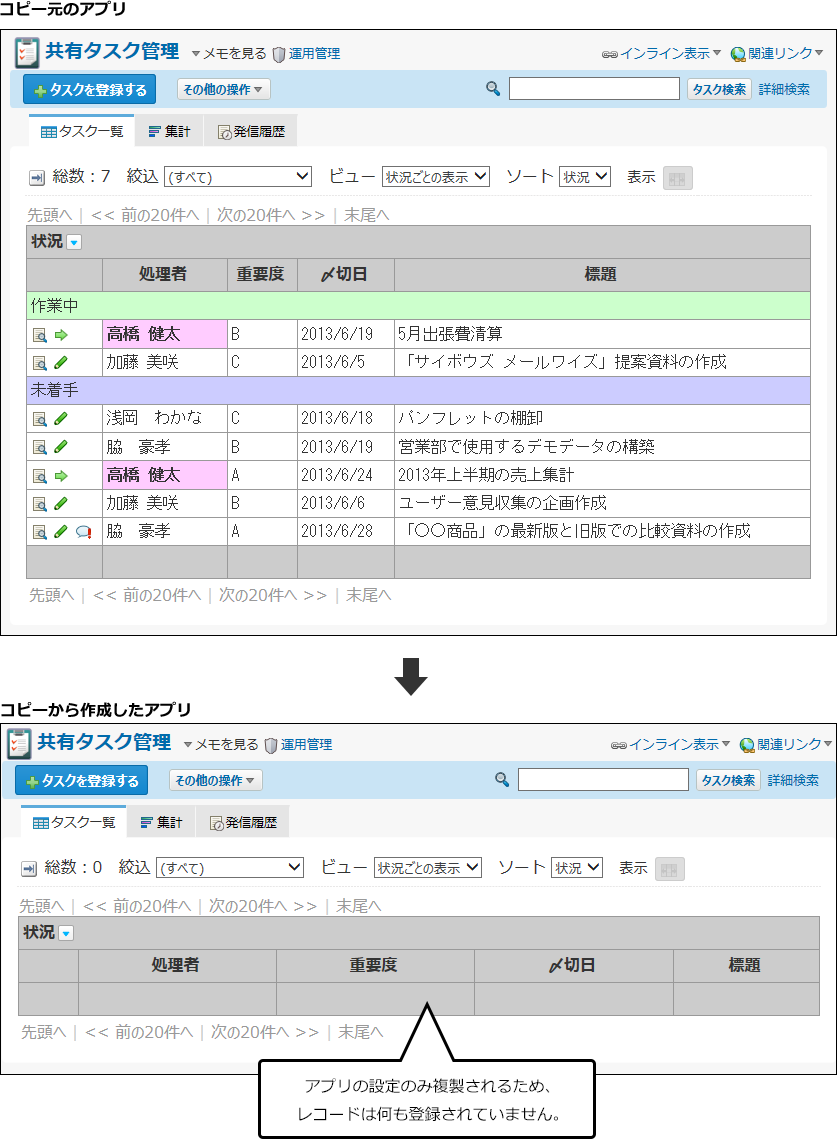
作業の流れを説明します。 完了したStepのチェックボックスを選択すると、チェックシートとして利用できます。
Steps:
コピーするアプリのデータをテンプレート化します。
すでにコピーするアプリのテンプレートがある場合は、Step 1は不要です。Step 2に進みます。
詳細は、アプリからのテンプレートの作成を参照してください。
詳細は、アプリからのテンプレートの作成を参照してください。
カスタムアプリのフォルダから、アプリの複製先のフォルダを選択します。
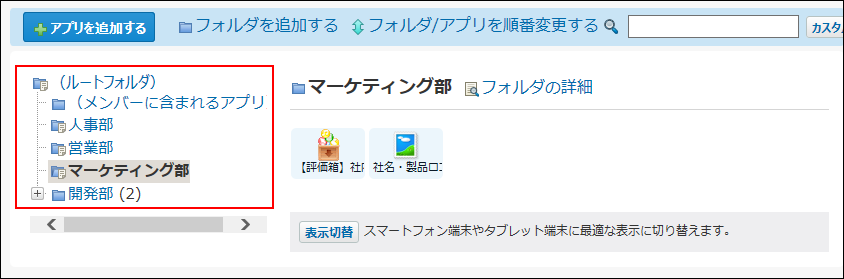
Step 2のフォルダ上で、テンプレートからアプリを作成します。
詳細は、ユーザーテンプレートからアプリの作成を参照してください。
必要に応じて、アプリの運用管理者やアプリの設定を変更します。
複製したアプリでは、運用管理者が「全員」に設定されています。不正な設定変更やデータの書き出しを防ぐため、運用管理者の変更を推奨します。
詳細は、次のページを参照してください。
アプリの運用管理者の変更
カスタムアプリの設定
詳細は、次のページを参照してください。
アプリの運用管理者の変更
カスタムアプリの設定